IT నిపుణుడిగా, నా ఆన్లైన్ డేటాను రక్షించడానికి నేను ఎల్లప్పుడూ ఉత్తమమైన మరియు అత్యంత సురక్షితమైన మార్గాల కోసం చూస్తున్నాను. అందుకే PDF ఫైల్లను రక్షించే పాస్వర్డ్ గురించి ఈ కథనంపై నాకు ఆసక్తి ఉంది. మీ PDFలను సురక్షితంగా మరియు సురక్షితంగా ఉంచడంలో మీకు సహాయపడే అనేక గొప్ప ఉచిత ఎంపికలు అక్కడ ఉన్నాయి. PDFelement మరియు PDF ప్రొటెక్టర్ వంటి PDF గుప్తీకరణ సాధనాలను తనిఖీ చేయమని నేను సిఫార్సు చేస్తున్నాను. ఈ రెండు సాధనాలు మీ PDFలను రక్షించడంలో మీకు సహాయపడే విభిన్న లక్షణాలను అందిస్తాయి. ఉదాహరణకు, మీరు మీ PDFల కోసం పాస్వర్డ్ను సెట్ చేయవచ్చు, తద్వారా అధీకృత వినియోగదారులు మాత్రమే వాటిని యాక్సెస్ చేయగలరు. మీరు మీ PDFలను కూడా గుప్తీకరించవచ్చు, తద్వారా అవి నిర్దిష్ట పాస్వర్డ్తో మాత్రమే తెరవబడతాయి. PDFelement మరియు PDF ప్రొటెక్టర్ రెండూ మీ PDFలను రక్షించే పాస్వర్డ్ కోసం గొప్ప ఎంపికలు. అయినప్పటికీ, నేను PDFelementని సిఫార్సు చేస్తాను ఎందుకంటే ఇది మరిన్ని ఫీచర్లను అందిస్తుంది మరియు మరింత యూజర్ ఫ్రెండ్లీగా ఉంటుంది. మీరు మీ PDFలను రక్షించుకోవడానికి గొప్ప మార్గం కోసం చూస్తున్నట్లయితే, నేను ఖచ్చితంగా PDFelementని సిఫార్సు చేస్తాను.
కావాలంటే పాస్వర్డ్ PDF ని రక్షించండి ఆన్లైన్ పై Windows 11/10 కంప్యూటర్, అప్పుడు ఈ పోస్ట్ ఉపయోగపడుతుంది. ఈ పోస్ట్ మీ PDF పత్రాలకు పాస్వర్డ్లను జోడించడానికి మిమ్మల్ని అనుమతించే అనేక ఉచిత ఆన్లైన్ సాధనాలను కలిగి ఉంది. కొన్ని ఉచిత PDF రక్షణ సాఫ్ట్వేర్లు ఉన్నాయి; ఆన్లైన్ సాధనాల కోసం చూస్తున్న వారికి, ఈ పోస్ట్లో వివరించిన ఎంపికలు చాలా సహాయకారిగా ఉంటాయి. ఈ సాధనాల్లో కొన్ని కూడా అనుమతిస్తాయి PDF అనుమతులను సెట్ చేయండి ఇది PDF కాపీ చేయడం, ప్రింటింగ్ మొదలైనవాటిని నిరోధించడంలో సహాయపడుతుంది.

పాస్వర్డ్ PDF ఫైల్ను ఉచిత సాధనాలతో ఆన్లైన్లో రక్షించండి
Windows 11/10 కంప్యూటర్లో PDF ఆన్లైన్లో పాస్వర్డ్ను రక్షించడానికి, మీరు ఈ క్రింది సాధనాలను ఉపయోగించవచ్చు:
- iLovePDF
- PDF2GO
- చిన్న పిడిఎఫ్
- సమావేశం
- ఆన్లైన్2PDF.
1] iLovePDF
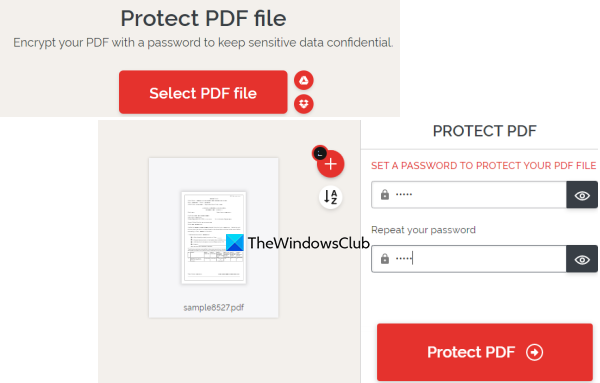
iLovePDF PDF పత్రాలపై సంతకం చేయడానికి, PDFని సవరించడానికి, PDFని PDF/Aకి మార్చడానికి, Excel, Word, PDF పేజీలను క్రమాన్ని మార్చడానికి లేదా క్రమాన్ని మార్చడానికి మరియు మరిన్నింటికి వివిధ PDF సాధనాలను అందిస్తుంది. ఈ సాధనాలలో ఉన్నాయి PDFని రక్షించండి పాస్వర్డ్తో PDF ఫైల్ను గుప్తీకరించడానికి మీరు ఉపయోగించే సాధనం కూడా ఉంది.
expr.r.exe సిస్టమ్ కాల్ విఫలమైంది
ఈ PDF రక్షణ సాధనాన్ని ఉపయోగించడం చాలా సులభం. మీరు దాని హోమ్పేజీకి చేరుకున్న తర్వాత, ఉపయోగించండి PDF ఫైల్ని ఎంచుకోండి మీ Windows 11/10 కంప్యూటర్, Google డిస్క్ లేదా డ్రాప్బాక్స్ నుండి ఇన్పుట్ ఫైల్లను (గరిష్టంగా 2) జోడించడానికి బటన్. ఫైల్ పరిమాణం మించకూడదు 100 MB .
PDFని జోడించిన తర్వాత, అది స్వయంచాలకంగా ఆ PDFని అప్లోడ్ చేస్తుంది మరియు పాస్వర్డ్ ఫీల్డ్ను అందిస్తుంది. మీ పాస్వర్డ్ని నమోదు చేసి నిర్ధారించండి మరియు బటన్ను క్లిక్ చేయండి PDFని రక్షించండి బటన్. చివరగా, మీరు పాస్వర్డ్-రక్షిత PDF ఫైల్ను డౌన్లోడ్ చేసుకోవచ్చు.
2] PDF2GO
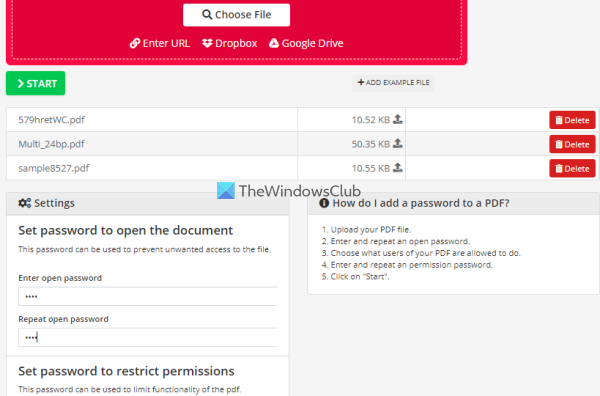
PDF2GO చాలా ఉపయోగకరంగా కూడా అందిస్తుంది PDFని రక్షించండి మీరు PDF ఫైల్లను గుప్తీకరించడానికి మరియు పాస్వర్డ్ను రక్షించడానికి ప్రయత్నించగల సాధనం. ఉచిత ప్రాథమిక ప్రణాళిక మిమ్మల్ని ప్రాసెస్ చేయడానికి అనుమతిస్తుంది 5 PDFలు ఒక సమయంలో, మరియు ఒకటి లేదా అంతకంటే ఎక్కువ ఫైల్ల పరిమాణ పరిమితి 100 MB .
ఈ సాధనం యొక్క మరొక ముఖ్యమైన లక్షణం ఏమిటంటే, ప్రారంభ పాస్వర్డ్ను సెట్ చేయడంతో పాటు, మీరు ఇన్స్టాలేషన్ పాస్వర్డ్ను జోడించవచ్చు. ముద్ర , మార్పు , మరియు అనుమతులను కాపీ చేయండి PDFలో.
ఈ సాధనాన్ని ఉపయోగించడానికి, దీని హోమ్పేజీని దీనితో తెరవండి pdf2go.com . మీ సిస్టమ్, డ్రాప్బాక్స్ లేదా Google డిస్క్ ఖాతా నుండి PDF ఫైల్లను జోడించండి. మీరు దాని URL ద్వారా ఆన్లైన్ PDF ఫైల్ను కూడా జోడించవచ్చు. PDFలను జోడించిన తర్వాత, ప్రారంభ పాస్వర్డ్ను నమోదు చేయడానికి అందుబాటులో ఉన్న ఫీల్డ్లు మరియు ఎంపికలను ఉపయోగించడానికి పేజీని క్రిందికి స్క్రోల్ చేయండి, PDF పరిమితులను ఎంచుకోండి, PDFని రాస్టరైజ్ చేయండి , PDF పరిమితి పాస్వర్డ్ను నమోదు చేయండి, మొదలైనవి.
ప్రతిదీ సిద్ధంగా ఉన్నప్పుడు, బటన్ నొక్కండి START బటన్ మరియు మార్పిడి కోసం వేచి ఉండండి. చివరగా, మీరు అన్ని PDFలను జిప్ ఆర్కైవ్లో డౌన్లోడ్ చేసుకోవచ్చు లేదా వాటిని మాన్యువల్గా అప్లోడ్ చేయవచ్చు. అంతేకాకుండా, మీరు అవుట్పుట్ PDF ఫైల్లను డ్రాప్బాక్స్ మరియు Google డిస్క్కి కూడా అప్లోడ్ చేయవచ్చు.
కనెక్ట్ చేయబడింది: LibreOfficeతో మీ PDF పత్రాలను పాస్వర్డ్ని ఎలా రక్షించాలి మరియు రక్షించాలి.
3] చిన్న పిడిఎఫ్
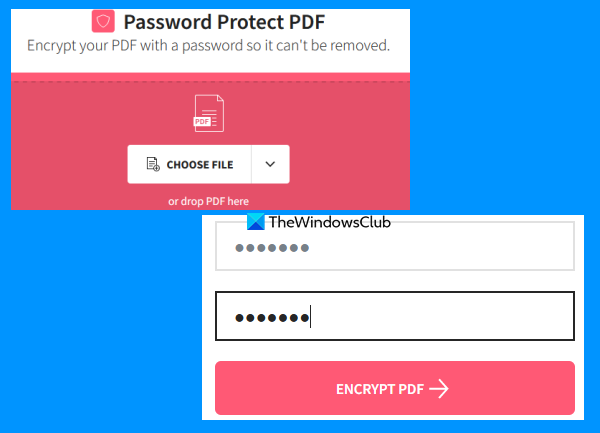
Smallpdf వెబ్సైట్ అనేది అందించే PDF ఫైల్ల సమాహారం 20+ PDF సాధనాలు. ఈ సాధనాలను ఉపయోగించి, మీరు PDFకి పేజీ సంఖ్యలను జోడించవచ్చు, PDF పత్రాలను విభజించవచ్చు మరియు విలీనం చేయవచ్చు, PDFని తిప్పవచ్చు, PDFని కుదించవచ్చు మరియు మరిన్ని చేయవచ్చు. ప్రతి వ్యక్తి లక్ష్యానికి, ఒక ప్రత్యేక సాధనం ఉంటుంది. ఎ PDFని రక్షించండి సాధనం కూడా ఉంది, ఇది చాలా బాగుంది.
పాస్వర్డ్తో పాటు 128-బిట్ AES ఎన్క్రిప్షన్తో PDF పత్రాన్ని గుప్తీకరించడానికి ఈ సాధనం మిమ్మల్ని అనుమతిస్తుంది. మీరు గరిష్టంగా అప్లోడ్ చేయవచ్చు 100 MB PDFని తెరవడానికి పాస్వర్డ్ను జోడించడానికి PDF. ఉచిత సంస్కరణ చాలా బాగా పనిచేస్తుంది, కానీ అతిపెద్ద పరిమితి ఒకే ఒక pdf ఒక రోజులో ప్రాసెస్ చేయవచ్చు. అది మీకు ఇబ్బంది కలిగించకపోతే, మీరు దీన్ని ప్రయత్నించవచ్చు.
ఈ PDF రక్షణ సాధనాన్ని ఉపయోగించడానికి, దీన్ని దీని నుండి తెరవండి smallpdf.com . దాని హోమ్ పేజీలో, మీరు మీ కంప్యూటర్ నుండి PDF డాక్యుమెంట్ని డ్రాగ్ చేసి డ్రాప్ చేయవచ్చు లేదా దాన్ని ఉపయోగించి జోడించవచ్చు ఫైల్ని ఎంచుకోండి బటన్. మీరు మీ ఆన్లైన్ నిల్వ నుండి PDFని జోడించడానికి మీ డ్రాప్బాక్స్ ఖాతా లేదా Google డిస్క్ ఖాతాకు కూడా సైన్ ఇన్ చేయవచ్చు.
PDF ఫైల్ను డౌన్లోడ్ చేసిన తర్వాత, పాస్వర్డ్ను నమోదు చేసి, ఆపై దాన్ని మళ్లీ ప్రయత్నించండి. చివరగా బటన్ క్లిక్ చేయండి PDF ని గుప్తీకరించండి బటన్. మార్పిడి కోసం వేచి ఉండండి మరియు మీరు ఫలితాన్ని డౌన్లోడ్ చేసుకోవచ్చు.
4] సమావేశం
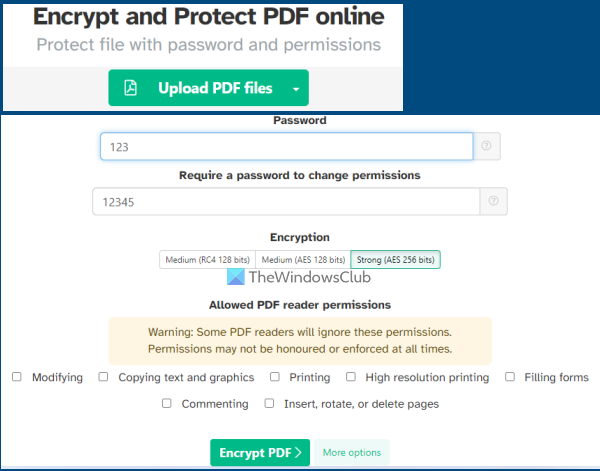
Sejda సేవ కూడా మీరు ఉపయోగించగల PDF ప్యాకేజీ pdfకి బేట్స్ నంబరింగ్ జోడించండి , PDFని డౌన్లోడ్ చేయండి, PDFకి వాటర్మార్క్ జోడించండి, నిర్వహించండి, PDFని సవరించండి, PDF నుండి పేజీలను సంగ్రహించండి మరియు మరిన్ని చేయండి. 40+ సహా ఉపయోగం కోసం అందుబాటులో సాధనాలు PDF పాస్వర్డ్ రక్షణ సాధనం. దీని ఉచిత ప్లాన్ పరిమితులను కలిగి ఉంది, కానీ చాలా సందర్భాలలో ఇది సరిపోతుంది. మీరు చాలా ఎక్కువ జోడించడానికి దాని ఉచిత ప్లాన్ను ఉపయోగించవచ్చు 50 MB PDF (లేదా 200 పేజీల వరకు PDF) మరియు అమలు చేయండి 3 పనులు సమయం ద్వారా.
ఈ PDF పాస్వర్డ్ రక్షణ సాధనం మీ PDFతో గుప్తీకరించడానికి మిమ్మల్ని అనుమతిస్తుంది AES 128-బిట్ , AES 256-బిట్ , లేదా RC4 124 పేజీలు ఎన్క్రిప్షన్. దీనికి అదనంగా, మీరు PDF కోసం ఏ అనుమతులు అనుమతించబడతాయో కూడా సెట్ చేయవచ్చు. ఉదాహరణకు, మీరు ఎనేబుల్/డిసేబుల్ చేయవచ్చు మార్పు , అధిక రిజల్యూషన్ ప్రింటింగ్ , వ్యాఖ్యానిస్తున్నారు , టెక్స్ట్ అనుమతులను కాపీ చేయండి , మొదలైనవి
మీరు ఈ సాధనాన్ని ఉపయోగించాలనుకుంటే, దాని హోమ్ పేజీని దీనితో తెరవండి sejda.com . ఆ తర్వాత, మీ కంప్యూటర్, OneDrive, Google Drive లేదా Dropbox నుండి PDFని అప్లోడ్ చేయండి. ఇప్పుడు తెరవడానికి పాస్వర్డ్ని నమోదు చేసి, ఆపై విస్తరించండి మరిన్ని ఎంపికలు PDF అనుమతులను అనుమతించడానికి/నియంత్రించడానికి విభాగం. చివరగా క్లిక్ చేయండి PDF ని గుప్తీకరించండి ఫైల్ చేసి, ఆపై మీరు అవుట్పుట్ పొందవచ్చు.
ఇది కూడా చదవండి: Windows 11/10లో పత్రాలు, ఫైల్లు, ఫోల్డర్లు మొదలైనవాటిని పాస్వర్డ్తో ఎలా రక్షించాలి.
5] Online2PDF

ఈ జాబితాలోని ఉత్తమ సాధనాల్లో Online2PDF ఒకటి. దీని ఫీచర్లు చాలా బాగున్నాయి. దాని ఉచిత ప్లాన్ని ఉపయోగించి, మీరు దీన్ని ఉపయోగించవచ్చు ఒకే సమయంలో 20 PDF ఫైల్లను పాస్వర్డ్ రక్షిస్తుంది . కానీ ఒక PDF ఫైల్ కోసం అనుమతించబడిన గరిష్ట పరిమాణం 100 MB మరియు 150 MB అన్ని ఇన్పుట్ ఫైల్ల కోసం కలిసి.
ఇది ఇప్పటికే ప్రారంభ పాస్వర్డ్తో రక్షించబడిన PDF ఫైల్లను జోడించడానికి మిమ్మల్ని అనుమతిస్తుంది. అటువంటి PDFలను జోడించడం వల్ల కలిగే ప్రయోజనం ఏమిటంటే, మీరు వారి పాస్వర్డ్లను మార్చగలరు మరియు ఈ PDFల కోసం కొత్త అనుమతులను సెట్ చేయగలరు. అయితే దీని కోసం మీరు అసలు పాస్వర్డ్ తెలుసుకోవాలి. ప్రతి PDF ఫైల్ కోసం, మీరు చేయవచ్చు ప్రింట్ లాక్ , మార్పు , మరియు కాపీ చేయడం ఇచ్చిన ఎంపికలను ఎంచుకోవడం ద్వారా. అదనంగా, ఈ సాధనం మీరు PDF అవుట్పుట్ ఫైల్లను సృష్టించడానికి వాటిని ప్రాసెస్ చేయడానికి ముందు PDF పేజీలను ఎంచుకోవడానికి, క్రమాన్ని మార్చడానికి మరియు తిప్పడానికి మీకు సహాయపడే విజార్డ్ని ఉపయోగించడానికి మిమ్మల్ని అనుమతిస్తుంది.
ఈ సాధనంతో PDF ఫైల్లను రక్షించడానికి, దీని నుండి సాధనం యొక్క హోమ్పేజీని తెరవండి online2pdf.com . నొక్కండి ఫైల్లను ఎంచుకోండి మీ Windows 11/10 కంప్యూటర్ నుండి PDF పత్రాలను జోడించడానికి బటన్. ఇన్పుట్ ఫైల్లు జోడించబడినప్పుడు, విజార్డ్ బటన్ను ఉపయోగించండి మరియు ప్రారంభ పాస్వర్డ్ను నమోదు చేయండి (ఒకటి ఇప్పటికే సెట్ చేయబడి ఉంటే) లేదా ఈ ఎంపికలను వదిలివేయండి.
ఈ సాధనం మధ్యలో, ఎంచుకోండి అవుట్పుట్ మోడ్ కు ఫైల్లను విడిగా మార్చండి కాబట్టి మీరు ప్రతి ఇన్పుట్ pdf ఫైల్కు ప్రత్యేక pdfని పొందవచ్చు. లేకపోతే, అది ఆ PDFలన్నింటినీ విలీనం చేస్తుంది మరియు ఒక అవుట్పుట్ను ఉత్పత్తి చేస్తుంది. ఇప్పుడు మీరు కాపీ లాక్తో సహా భద్రతా ఎంపికలను సెట్ చేసే సాధనం దిగువకు వెళ్లండి, తెరవడానికి పాస్వర్డ్ను సృష్టించండి, లాక్ని మార్చండి మొదలైనవి.
అన్ని పారామితులు సెట్ చేసినప్పుడు, బటన్ క్లిక్ చేయండి మార్చు బటన్. ప్రక్రియ పూర్తయినప్పుడు, పాస్వర్డ్-రక్షిత PDF ఫైల్లను మీ కంప్యూటర్లోని ఫోల్డర్లో సేవ్ చేయడానికి ఇది స్వయంచాలకంగా విండోను తెరుస్తుంది.
gmail నుండి పరిచయాలను తొలగిస్తోంది
నేను PDF ఫైల్ను ఉచితంగా పాస్వర్డ్ను ఎలా రక్షించగలను?
PDF ఫైల్ను ఉచితంగా పాస్వర్డ్ను రక్షించడానికి మీరు ఉపయోగించే అనేక ఎంపికలు ఉన్నాయి. ఉదాహరణకు, మీరు PDFని గుప్తీకరించడానికి మరియు పాస్వర్డ్ను రక్షించడానికి Microsoft Wordని ఉపయోగించవచ్చు. దీనికి అదనంగా, మీరు PDF ఫైల్కి పాస్వర్డ్ను జోడించడానికి ఉచిత సాఫ్ట్వేర్ లేదా ఆన్లైన్ సాధనాలను కూడా ప్రయత్నించవచ్చు. ఈ పోస్ట్లో, మీరు ప్రయత్నించవలసిన కొన్ని మంచి ఉచిత ఆన్లైన్ PDF పాస్వర్డ్ రక్షణ సాధనాల జాబితాను మేము సృష్టించాము.
మీరు ఉచిత అడోబ్ రీడర్తో పాస్వర్డ్ను రక్షించగలరా?
దురదృష్టవశాత్తూ, PDF డాక్యుమెంట్లకు పాస్వర్డ్ జోడించడం అనేది ఉచిత సాధనం Adobe Acrobat Reader DCతో సాధ్యం కాదు. ఇది Adobe Acrobat Proలో అందుబాటులో ఉన్న చెల్లింపు ఫీచర్. కానీ మీరు MS Word లేదా LibreOffice వంటి ఇతర అప్లికేషన్లను ప్రయత్నించవచ్చు లేదా PDF పత్రాన్ని రక్షించడానికి మిమ్మల్ని అనుమతించే ఉచిత సాఫ్ట్వేర్ను ప్రయత్నించవచ్చు. లేదా, మీరు 100MB వరకు PDF ఫైల్ని కలిగి ఉంటే, మీరు ఈ ప్రయోజనం కోసం కొన్ని ఆన్లైన్ సాధనాలను ప్రయత్నించవచ్చు. PDF డాక్యుమెంట్లను పాస్వర్డ్తో రక్షించడానికి కొన్ని ఉత్తమ ఉచిత ఆన్లైన్ సాధనాలను కలిగి ఉన్న ఈ పోస్ట్ను పైన చూడండి.
ఇంకా చదవండి: ఉచిత సాఫ్ట్వేర్ లేదా ఆన్లైన్ సాధనాలతో PDF పరిమితులను తొలగించండి. .















